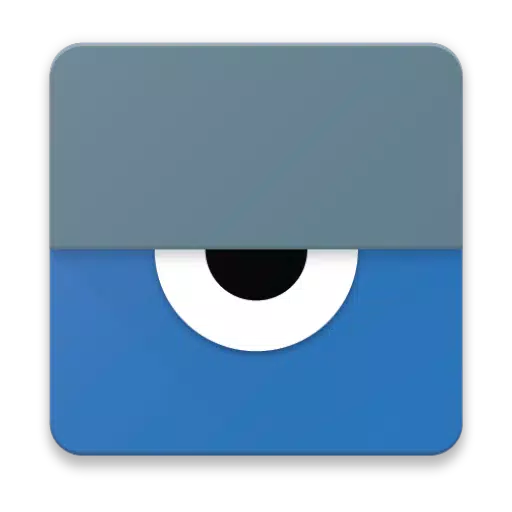Vysor - Android control on PC
| Dernière version | 4.2.2 | |
| Mise à jour | May,02/2025 | |
| Développeur | ClockworkMod | |
| Système d'exploitation | Android 4.4+ | |
| Catégorie | Bureaux commerciaux | |
| Taille | 2.1 MB | |
| Google PlayStore | |
|
| Mots clés: | Productivité |
Vysor est votre outil de référence pour afficher et contrôler de manière transparente votre appareil Android depuis votre ordinateur. Que vous naviguiez à travers des applications, que vous plongez dans des jeux ou que vous utilisiez simplement votre souris et votre clavier pour un meilleur contrôle, Vysor rend tout simple et efficace. Vous voulez devenir sans fil? Aucun problème. Vysor vous permet de refléter votre Android sur votre bureau, le rendant parfait pour les présentations et améliore votre flux de travail.
Avec Vysor Share, vous pouvez aller plus loin en partageant votre écran avec d'autres, en faisant de l'aide à distance un jeu d'enfant. Pour les développeurs, Vysor change la donne. Dites adieu aux émulateurs encombrants et bonjour à travailler directement sur de vrais appareils Android. Cela rationalise non seulement votre processus de développement, mais vous permet également de configurer des fermes d'appareils à l'aide de Vysor Share pour le débogage à distance et les tests sur une gamme diversifiée d'appareils.
Guide de configuration pour Vysor
Il est facile de commencer avec Vysor. Suivez ces étapes:
Installez Vysor pour Android : Démarrez par installer l'application Vysor sur votre appareil Android.
Activer le débogage USB : suivez les instructions pour permettre le débogage USB sur votre appareil. Pour une procédure pas à pas détaillée, consultez cette vidéo YouTube: https://www.youtube.com/watch?v=UCS34BKFPB0 .
Téléchargez l'application Vysor Chrome : Suivant, téléchargez l'application Vysor Chrome pour afficher votre Android depuis votre PC. Obtenez-le ici: https://chrome.google.com/webstore/detail/vysor/gidgenkbbabolejbgbpnhbimgjbffm .
Installez les pilotes ADB (utilisateurs de Windows) : Si vous êtes sur Windows, vous devrez installer des pilotes BAD. Téléchargez-les à partir d'ici: http://download.clockworkmod.com/test/universaladbdriversetup.msi .
Vous êtes prêt à partir! : Une fois ces étapes terminées, vous pouvez commencer à utiliser Vysor.
Rencontrer des problèmes? Ne vous inquiétez pas, le Vysor Support Forum est là pour vous aider. Visitez le forum ici: [https://plus.google.com/11055807196900956835/posts/1us4nfw7xhp